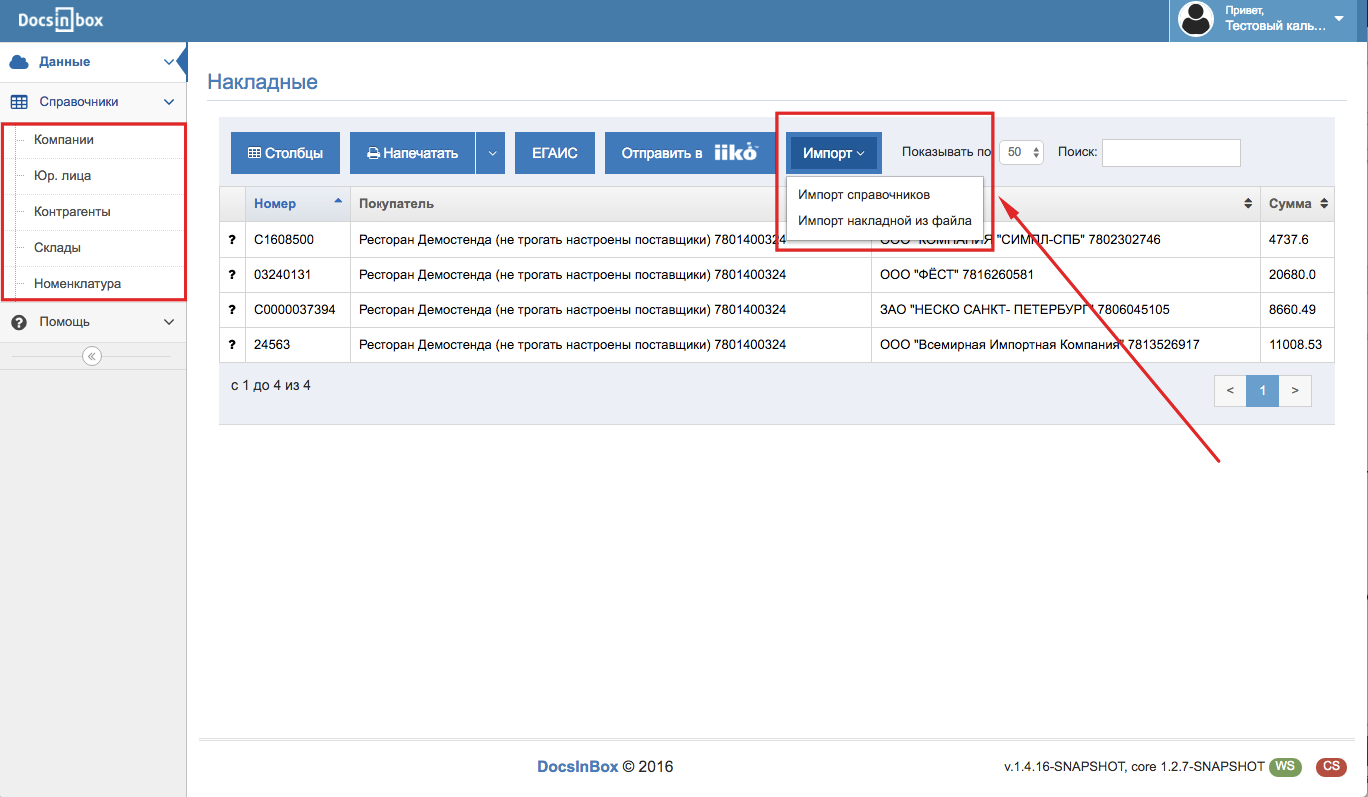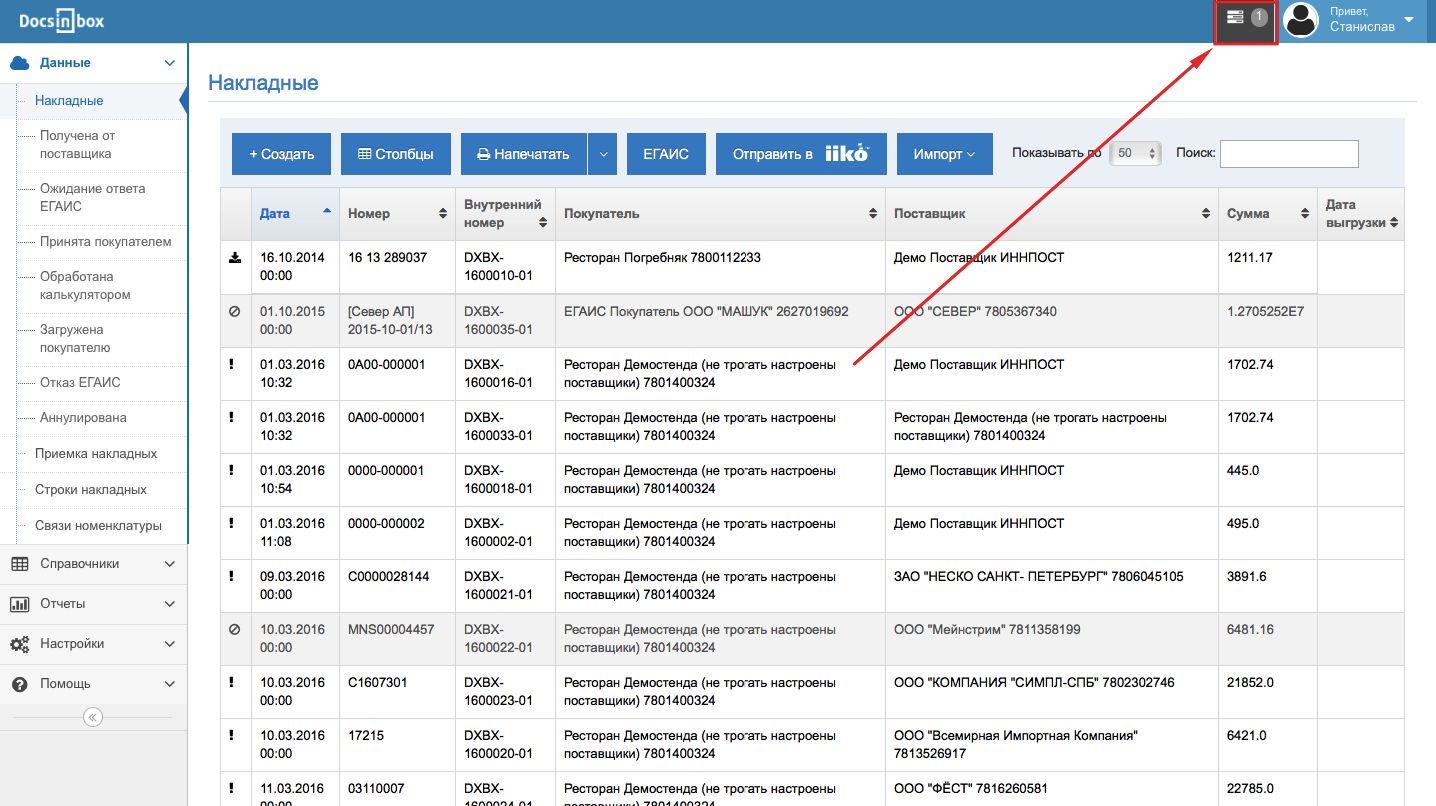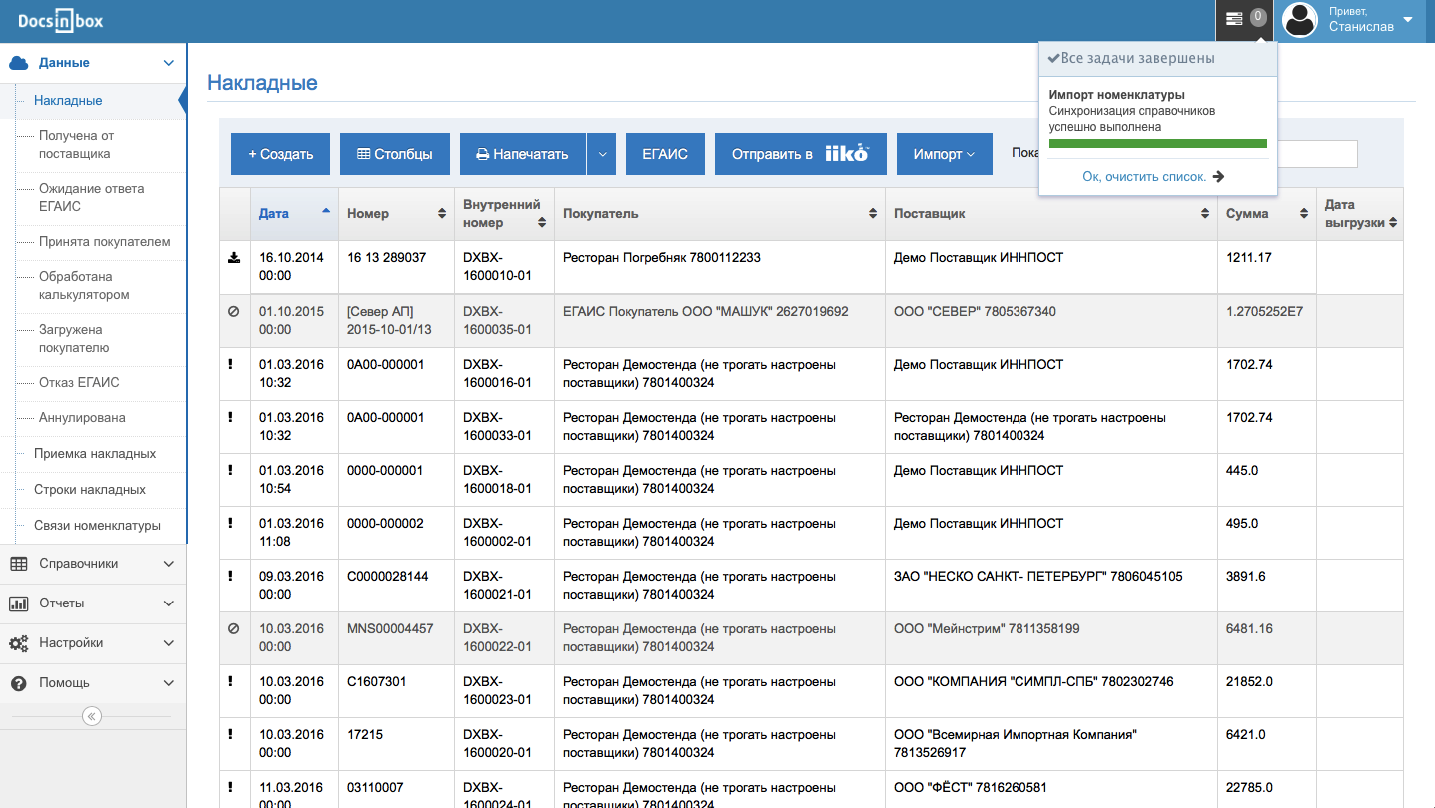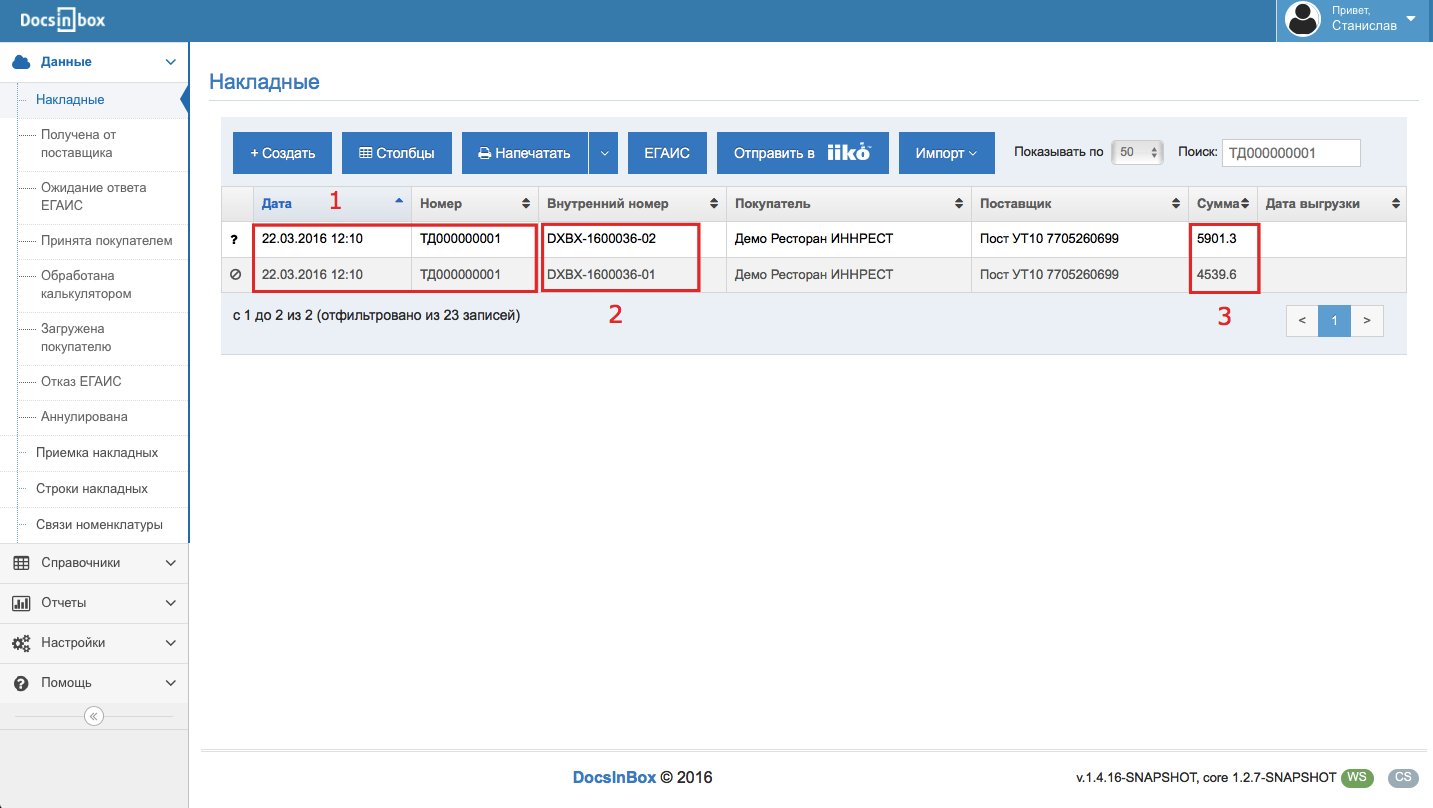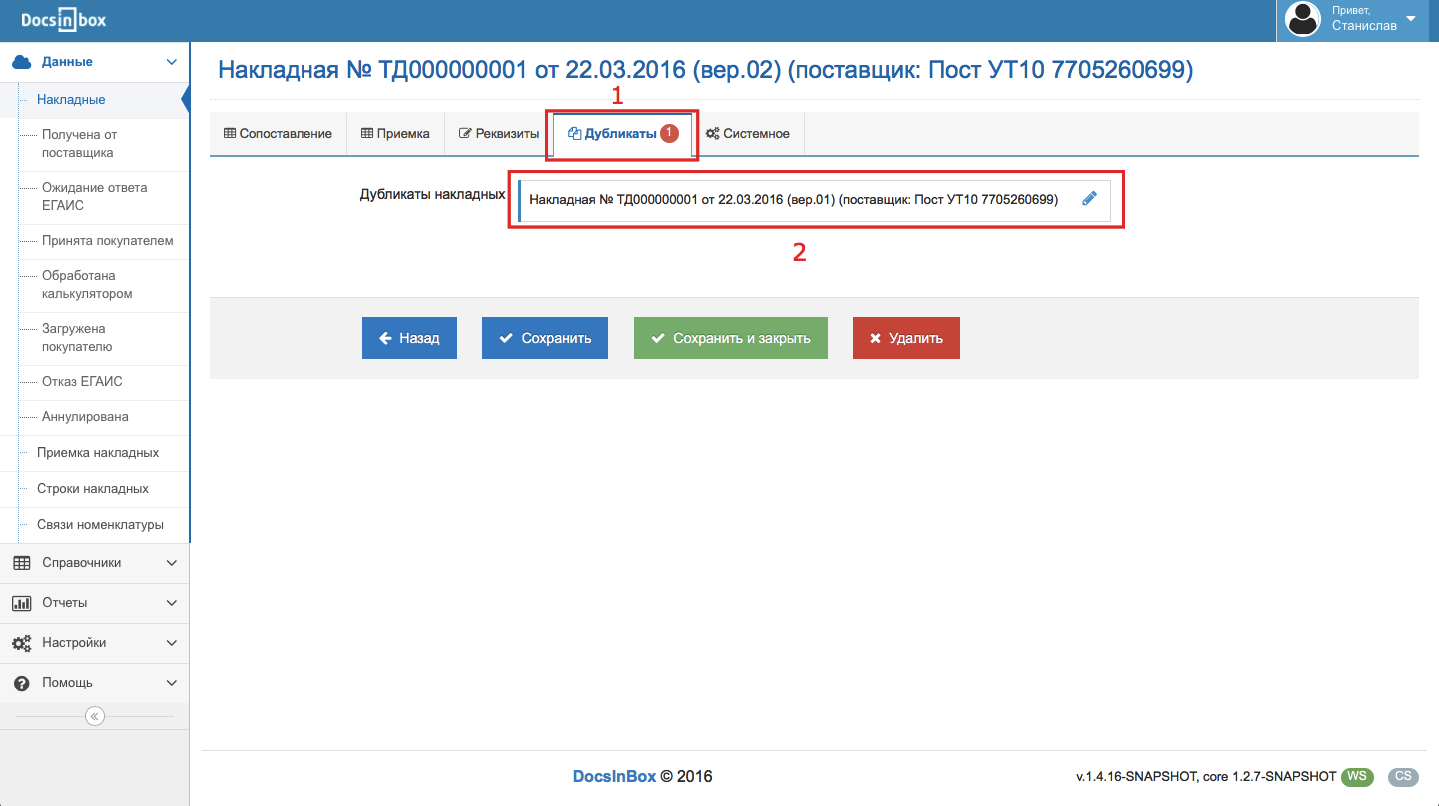...
2. Загрузка справочников в DocsInBox
Список справочников
| Info | ||
|---|---|---|
| ||
Столбцы Сортировка Поиск |
Необходимо загрузить справочники
DocsInBox имеет справочники данных:
- Компании и Юридические лица
Содержат данные компаний и их юридических лиц. Заполняется операторами сервиса при подключении новых участников обмена документами. - Контрагенты, Номенклатура, Склады
Содержат данные конкретного юридического лица. Необходимы для сопоставления с данными входящих документов для импорта в учетную систему (в iiko) в терминах покупателя. Эти справочники могут быть только импортированы из iiko и не редактируются в DocsInBox.
Для импорта справочников нажмите на кнопку "Импорт" / "Импорт справочников" в списке документов (также кнопка импорта есть на форме самой накладной):
| Info | ||
|---|---|---|
| ||
При запуске любого процесса в правом верхнем углу появляется окно с прогресс-барами:
Процессами являются: импорт справочников из iiko, импорт документов из ЕГАИС, выгрузка документов в iiko и другие. Пока процесс выполняется на индикаторе горит количество незавершенных процессов. Если все процессы завершаются успешно, на индикаторе загорается "0". Индикатор прогресс-бара можно раскрыть и увидеть текущие процессы и их статусы, и статусы завершения процессов:
В случае, если процесс завершается с ошибкой прогресс-бар раскрывается автоматически и на нем отображается ошибка завершения.
|
| Info | ||
|---|---|---|
| ||
При работе с любой таблицей системы (справочники, документы) можно пользоваться следующими средствами управления таблицей (все управляющие элементы расположены в шапке таблицы): "Столбцы". Нажав на эту кнопку можно настроить видимость выводимых на экран столбцов. "Напечатать". Нажав на эту кнопку можно вывести таблицу на печать или сохранить в файл. "Поиск". Введя в окно поиска запрос можно отфильтровать записи в таблице по этому значению. "Сортировка столбцов ". Выбрав столбец таблицы нажатием на него, можно отсортировать строки по значению этого столбца. | ||
| Info | ||
| title | Прогресс-бар любого процесса
|
3. Получение документов от поставщика в DocsInBox
...
| Info | ||
|---|---|---|
| ||
Версия определяется по совокупности параметров Контрагент - Дата входящего документа - Номер входящего документа. Одинаковые документы мы дважды не загружаем (например, если при второй попытке загрузки этого документа у него и сумма такая же, по всей видимости поставщик отправляет документ второй раз по ошибке). Накладные ЕГАИС не поддерживают версии, т.к. они могут быть загружены только один раз. Если в документе ЕГАИС возникла проблема и его надо переделать, то ФСРАР требует отказать и аннулировать текущий документ и сделать совсем новый другой. Но для продуктовых документов, после вычерков, исправлений и ваших обсуждений с поставщиком, может появиться несколько новых версий документа (например, с новым количеством строк и другой суммой, но под тем же номером и датой). |
В случае если версии документа имеющегося в системе и загружаемого поставщиком отличаются в системе появляется дубль:
В этом примере документ имеет одинаковые дату и номер (и разумеется поставщика) (см.рис. п.1), но разные суммы (см.рис. п.3). Понять, что это версии одного документа можно по его внутреннему номеру (см.рис. п.2):
- у него одинаковая первая часть "DXBX-1600036"
- разные номера версий в конце "-01" и "-02"
На форме самой накладной также отображается индикатор, что у документа есть дубли (см.рис. п.1):
На красном индикаторе на закладке "Дубликаты" отображается количество версий документа. На этой закладке расположена таблица с самими версиями документа (см.рис. п.2), из таблицы дубли можно открыть и посмотреть их содержимое. Неверные версии документа имеет смысл аннулировать.
3.3 Аннулирование накладной
...
Сопоставление документов можно проводить в любой момент (и до приемки и после). Выгрузить можно полностью сопоставленный документ, даже до приемки (если это не ЕГАИС). Но если в ресторане используется процедура "Приемки" желательно дождаться ее результатов до выгрузки, чтобы выгружать уже проверенные данные.
5.1
...
Ручное сопоставление номенклатуры
Для сопоставления необходимо открыть документ на закладке "Сопоставление" (см.рис. п.1):
...
| Статус | Иконка в списке и цвет строки | Описание статуса |
|---|---|---|
| Получена от поставщика | Документ получен от поставщика. С документом не предпринимались никакие активные действия. Можно осуществить процедуру "Приемки" или сразу перейти к "Сопоставлению". | |
| Ожидание ответа ЕГАИС | Данный статус устанавливается только для документов из ЕГАИС. После процедуры "Приемки" (которая была выполнена с любым статусом, и для приемки, и для отказа) в ЕГАИС отправляется ответ. Пока ЕГАИС не подтвердил корректность процедуры "Приемки" документ висит в статусе "Ожидание ответа ЕГАИС" и его нельзя загрузить в учетную систему (в iiko), производить сопоставление можно. | |
| Принята покупателем | Документ принят покупателем. Если это накладная ЕГАИС, то этот статус устанавливается после получения ответа из ЕГАИС. Если это не ЕГАИС накладная, то сразу же после процедуры "Приемки". | |
| Обработана калькулятором | Табличная часть документа полностью сопоставлена (вручную или автоматически) и документ можно выгружать в учетную систему (в iiko). | |
| Загружена покупателю | Документ был успешно выгружен в учетную систему (в iiko). | |
| Отказ ЕГАИС | После процесса "Ожидание ответа ЕГАИС" из ЕГАИС пришел отказ. Отказ может быть вызван отзывом документа поставщиком или проблемами в работе ЕГАИС. По документу желательно обратиться в тех.поддержку сервиса и уточнить причины отказа. | |
| Аннулирована | Документ был аннулирован пользователем или автоматически системой, и отправлен в "архив" системы. Аннулирование в том числе происходит при успешном отказе в ходе процедуры "Приемки" (и ЕГАИС, и не ЕГАИС документов). |
Приложение 2. Бизнес-процес обработки накладных
...